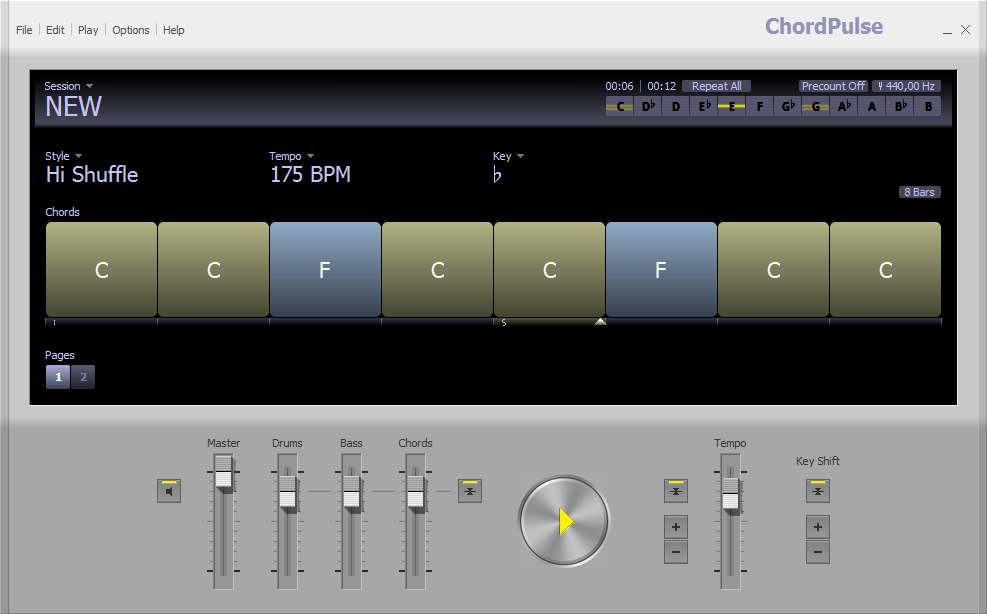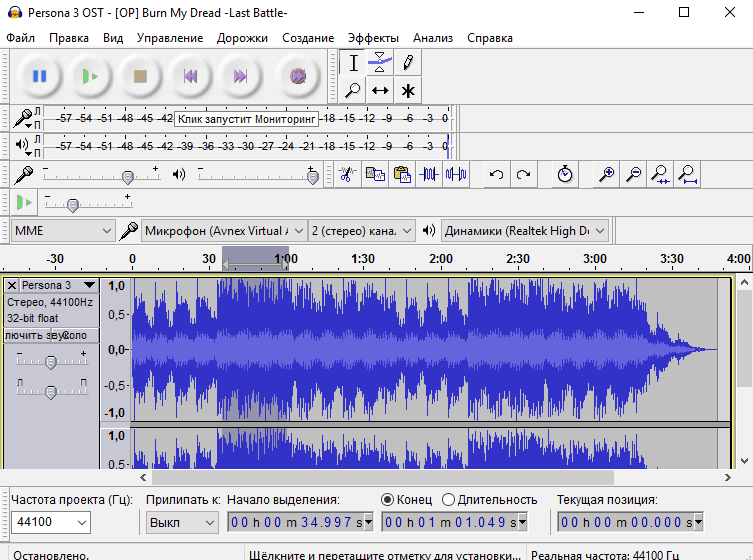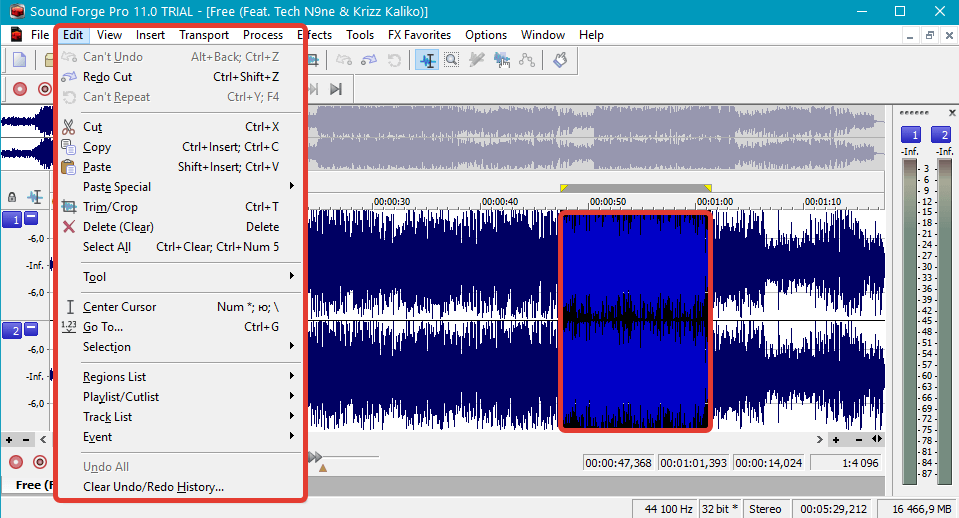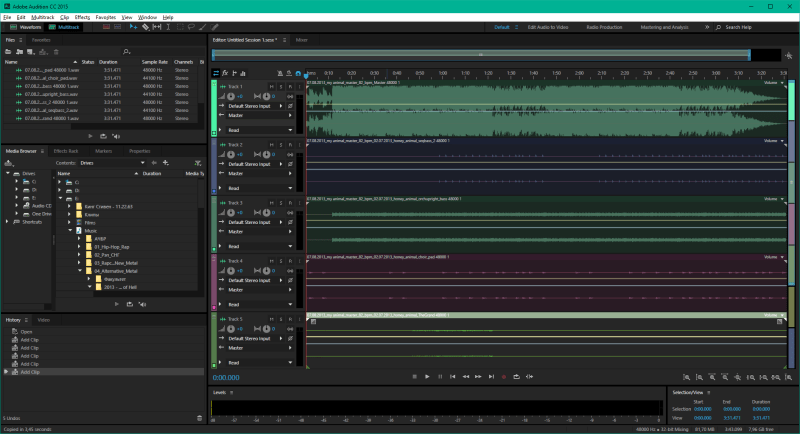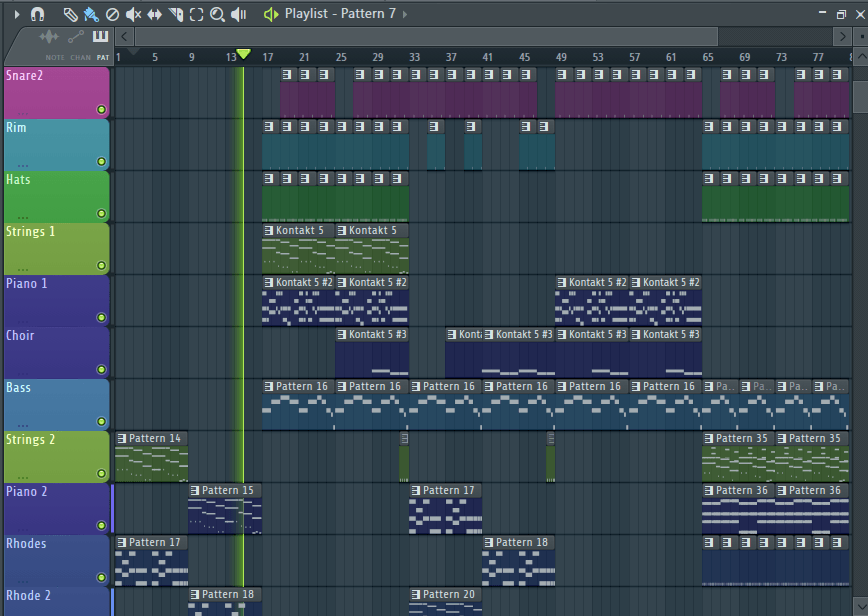Как сделать караоке минус
Программы для создания караоке
Многие праздничные мероприятия или обычный вечерний отдых не обходятся без караоке. При этом не все знают, что можно создавать такого рода аудиофайлы самостоятельно, используя специальные программы. Остается лишь обзавестись подходящим микрофоном, подключить его к компьютеру, и домашнее караоке готово.
AV Video Karaoke Maker
AV Video Karaoke Maker — это среда для создания караоке в видеоформате с удобным интерфейсом. Пользователь выбирает любую видеозапись, после чего накладывает на нее соответствующий текст и музыкальное сопровождение. Стоит отметить отличную функцию, позволяющую синхронизировать субтитры и музыку в автоматическом режиме. Приложение поддерживает следующие форматы: AVI, MPEG, MOV, WMW, WAV, OGG, ASF, MP3, BMP, TXT. Во время работы в редакторе все дорожки визуализируются в отдельном меню, где можно осуществить предварительный просмотр или прослушивание.
Для работы с субтитрами предусмотрен небольшой редактор, поддерживающий множество шрифтов, а также палитру цветов. Разработчики используют собственный «движок» для рендеринга, который позволяет создавать готовый видеофайл с караоке без использования дополнительных программ. Из недостатков можно выделить отсутствие возможности добавлять собственные шрифты для текстовой дорожки. AV Video Karaoke Maker распространяется на бесплатной основе, но русский язык в официальной версии не поддерживается.
winOKE
Еще один удобный инструмент для самостоятельного создания караоке — winOKE. Разработчики предусмотрели все функции, которые могут понадобиться для удовлетворения всех желаний меломана. Рассматриваемое приложение может удалять вокал из файлов с расширением WAV, формировать слайд-шоу и многое другое. Проверить готовый проект можно в этой же программе, если он имеет формат KAR, LRC, OKE, CD, WAV или MP3. Экспортировать композицию можно в эти же форматы.
Главная проблема winOKE в том, что она не предназначена для русскоязычной аудитории. Здесь не только отсутствует перевод интерфейса, но и плохо поддерживается текст, если создавать субтитры с кириллицей. Поэтому данное решение подойдет далеко не для всех. Зато официальном сайте присутствует пробная версия на 30 дней.
Karaoke Builder Studio
На очереди надежное решение для самостоятельного создания караоке на компьютере. Karaoke Builder Studio это профессиональная среда для синхронизации текстовых и музыкальных файлов, их наложения на видеоряд, в которой используется множество продвинутых инструментов, отсутствующих в более простых решениях. Рассматриваемым приложением пользуются не только любители, но и музыкальные студии.
При покупке полной версии становятся доступными следующие возможности: создание пустых проектов с записью, импорт и экспорт файлов в форматах WAV, MP3, KAR, MID, WMA, AVI и др., импорт текстовой дорожки из любого файла с соответствующим расширением, а также автоматическая синхронизация с возможностью последующей корректировки. Итоговый проект сохраняется не только в формате медиафайла, но и в виде KBR, чтобы можно было редактировать его позже.
DART Karaoke Studio CD+G
DART Karaoke Studio CD+G является устаревшим решением и не работает на последних версиях Windows, однако разработчик не прекращает поддержку продукта. Он не предназначен для создания караоке-файлов с их последующим проигрыванием в любых плеерах, поскольку вся работа происходит непосредственно в интерфейсе приложения — можно импортировать любой медиафайл, автоматически вырезать из него вокал, а также синхронизировать с текстовой дорожкой. Последняя загружается из отдельного файла или формируется самостоятельно.
После внесения всех данных караоке запускается в самой программе. Примечательно, что пение с микрофона можно записать, наложить на музыку и экспортировать как отдельный музыкальный файл. Для графического сопровождения предусмотрено несколько простых инструментов, позволяющих определять цвет фона или текста, загружать картинки, а также менять стиль закрашивания. Особое внимание разработчики уделили работе с CD.
PowerKaraoke
PowerKaraoke — простое на первый взгляд приложение, с которым можно легко создать как простой, так и сложный вид караоке. Интерфейс программы поделен на четыре части: навигационное меню, окна регулирования музыкального сопровождения и текстовой дорожки, а также предварительный просмотр проекта. В качестве графического сопровождения используется либо простой фон разных цветов, либо загруженные пользователем изображения.
Готовый проект будет экспортирован в формат BIN. Он поддерживается как этим же приложением, поскольку разработчики предусмотрели собственный плеер, так и другими продвинутыми проигрывателями, а также может записываться на CD. Некоторые пользователи отмечают, что в PowerKaraoke не доработана система распознавания голоса, необходимая для удаления вокала, поэтому решение подойдет не для всех ситуаций. Помимо этого, в интерфейсе отсутствует русский язык
Мы рассмотрели несколько удобных приложений, позволяющих создавать аудиофайлы для домашнего караоке. Они обладают всеми необходимыми возможностями для того, чтобы скрасить досуг.
Как создать караоке клип на компьютере? Это просто!

А в век развития современных технологий каждый может приобщиться к прекрасному, создав своё собственное караоке видео. Итак, сегодня мы поговорим о том, как создать караоке клип на компьютере.
Для этого вам понадобится следующее:
Итак, приступим:
Шаг 1. Открываем программу AV Video Karaoke Maker и попадаем на стартовый экран. Здесь вам нужно нажать на пиктограмму «Начать новый проект», указанную стрелкой.
Шаг 2. Вы попадёте в окно выбора файлов. Обратите внимание на поддерживаемые форматы видео – если расширения вашего видеофайла нет в списке, то видео нужно будет перекодировать в поддерживаемый формат или найти другое видео. Так же вы можете выбрать аудио файл для добавление в проект.
Шаг 3. Итак, видео добавилось и расположилось слева в виде аудио трека. Это только полдела. Ведь это видео должно выступать и в качестве фона. Жмём по пиктограмме «Добавить фон» и добавляем то же самое видео как фон.
Шаг 4. Следующим шагом будет добавление текста к вашему будущему караоке клипу. Для этого щёлкните по пиктограмме «Добавить текст», указанной стрелкой. Текст должен быть в формате «.txt». Желательно заранее разбить его на слоги, чтобы караоке получилось более ритмически точным.
Шаг 5. После добавления текста можно зайти в настройки, где подстроить такие параметры, как цвет, размер и шрифт текста, плюс посмотреть, какие файлы музыки и фона добавлены и добавлены ли они.
Шаг 6. Самый интересный шаг – синхронизация музыки с текстом. Смело жмите на знакомый треугольничек «Play», а пока идет интро, на вкладку «Синхронизация» и далее «Начать синхронизацию» (К слову это же можно сделать, просто нажав F5 во время проигрывания музыки).
Шаг 7. И теперь каждый раз, когда будет звучать слово, нажимайте кнопку «Вставка», которая находится в правом нижнем углу среди четырёх кнопок, на которые появилась возможность щёлкнуть. Вместо клика мышкой можно использовать комбинацию «Alt + Space».
Шаг 8. Будем считать, что с синхронизацией текста вы справились отлично. Осталась самая малость – экспортировать видео с проставленными метками текста. Для чего щёлкаем по кнопке «Экспорт», что, как всегда, указана стрелкой.
Шаг 9. Здесь все просто – выбираете место, куда видео будет экспортировано, а так же формат видео и размер кадра. По щелчку на кнопку «Старт» начнется процесс экспорта видео, который продлится несколько минут.
Шаг 10. Наслаждайтесь финальным результатом и зовите друзей к вам на караоке!
Теперь вы знаете, как создать караоке клип на компьютере, с чем я вас искренне поздравляю.
Как самостоятельно создать караоке-вариант любимой песни, если готовую мелодию найти не удалось?
Многие из нас полюбили караоке, и это увлечение стало частью нашего активного отдыха. Кто-то ходит в клубы, а кто-то поет дома сам перед телевизором (имея специальную систему или приставку) или же сидя в наушниках за компьютером. И вот перед любителями попеть дома зачастую встает вопрос создания собственной коллекции любимых песен. Просторы интернета наполнены множеством контента, но не всегда можно найти любимую мелодию, да еще и в пригодном формате. Как сделать караоке-файл самому, вы узнаете из нашей статьи.
Мелодия песни без слов (минусовка) – первая необходимая составляющая. Существует огромное количество интернет-ресурсов с минусовками, где вы их можете скачать бесплатно или приобрести (это касается профессиональных записей).
Слова песни – это вторая составляющая. Так же на просторах интернета имеется множество сайтов с оригинальными текстами любимых песен. Но абсолютно полный перечень песенного творчества на все случаи жизни вы вряд ли найдете.
И вот тут возникает вопрос: как из песни сделать караоке? Можно ли это сделать в домашних условиях, при этом затратив минимум усилий и средств? Давайте разбираться вместе.
Различные консоли звуковых редакторов
Караоке пришлось по вкусу всему миру и уже давно стало частью культуры. Но мало кто знает, что ему уже более 40 лет и придумал его барабанщик японской рок-группы Дайсукэ Иноуэ. И лишь спустя 30 лет его изобретение получило «Шнобелевскую премию».
Шаг первый – минусовка и текст
Существует множество программ для разделения музыки и слов, среди которых можно выделить бесплатную утилиту Karaoke Anything, а также платные программы: Adobe Audition, FL Studio, Sony ACID Pro, Adobe Soundbooth и Sound Forge Pro. Существуют и онлайн-сервисы, предлагающие бесплатное создание минусовок.
Но для любой из перечисленных выше программ необходимым условием является наличие исходного материала в высоком качестве и обязательно в режиме стерео. Иначе качество полученной минусовки будет низким, с задавленным голосом исполнителя и узким звуковым диапазоном. Наиболее удовлетворяющими по качеству являются файлы в формате wav. На выходе мы должны будем получить файл минусовки в формате midi.
Имея на руках скачанные или скомпилированные файлы, приступаем к творческому процессу создания своего музыкального багажа.
Шаг второй – конечный файл
Для создания караоке-файлов существует большое количество редакторов. В основном они платные и среди них наиболее популярными являются KaraFun Studio, DART Karaoke Studio, PowerKaraoke Plus и Karaoke Builder Studio, а также winOKE. Последняя, несмотря на свою профессиональность, интерфейсом более дружелюбна и понятна простому пользователю. Одним из бесплатных и наиболее распространенных является редактор Karaoke Maker.
Итак, приступим. Сохраните текст полюбившейся песни в текстовом формате (*.txt), а минусовку в формате midi (*.mid). Запустите программу KarMaker.exe. На экране откроется рабочая среда программной оболочки KarMaker. Вызвав меню «File» – «Open File» мы во вкладке «Открыть» выбираем midi-файл.
Далее в меню «Text» – «Load text for file» во вкладке «Открыть» выбираем текстовый файл.
Необходимым условием является разделение слов песни по слогам. Для этого применяется разделитель «-», но лучше использовать «=», так как знак тире может использоваться как знак препинания в самом тексте. Далее необходимо разложить слова по мелодии песни. KarMaker делает это в автоматическом режиме, но, если редактор ошибся, вы можете подкорректировать это в ручном режиме. Редактор предоставляет особое удобство, так как наложение происходит по сетке, которая может иметь три вида. Изначально установлен режим по нотам. Но также можно задать сетку по словам или определенного размера.
После разнесения текста сохраним полученный результат. Для этого в меню «File» – «Save file as» в диалоговом окне «Сохранить как» сохраняем файл в формате karaoke files (*.kar).
Вот таким несложным способом вы можете создать коллекцию своих любимых песен для исполнения. Вы можете их исполнять, читая текст с экрана монитора или же подключив телевизор, если имеется такая техническая возможность.
Если вы хотите исполнять песни при помощи караоке плейера или системы, то необходимо записать необходимые песни на диск.
Для этого используем программу Karaoke Video Creator.
Меню программы на английском языке, но интерфейс понятный и дублируется иконками. Есть функция обучения.
Открываем меню file и вкладку new song wiard.





Далее этот файл записываете на диск и можете наслаждаться проделанной работой.
Заключение
Как создать караоке для дома самому, мы уже научились. Ваше право выбирать из платных или бесплатных утилит, взять более простой способ или профессиональный вариант. Главное, вы сможете сами составить себе репертуар из понравившихся композиций. Или же вы можете просто приобрести готовые сборники популярных песен.
Сделать караоке на компьютере

Основные технические требования
К компьютеру должны быть подключены колонки и микрофон. От их качества будет зависеть звук на выходе, но настроить и петь караоке вполне можно с самым дешёвым микрофоном и непрофессиональными колонками. Для пользователей Skype это более чем знакомо, и организовать домашнюю sing-вечеринку им не составит труда. Теперь настройте микрофон: правой кнопкой мыши кликните по значку «Динамики» на панели Пуск рядом с часами. Выбираете «Устройства воспроизведения», затем кликаете на микрофон, в его свойствах вы увидите, что он включен. Откройте вкладку «Прослушать» и поставьте галочку рядом с «Прослушать с данного устройства». Во вкладке «Уровни» выставьте настройки громкости звука. Нажмите Ok. Пробуйте, что у вас получилось: вы должны слышать свой голос через колонки. После окончания пользования функцией, снимите галочку «Прослушать», чтобы избежать лишних помех и шумов. Различные звуковые эффекты можно настроить там же, в «Динамиках», вкладке «Улучшения», например, «Окружение», «Изменение высоты голоса». В этом же окне открывается список «Настройка», где можно выбрать любой эффект. Подтвердите настройки. Микрофон и колонки готовы.
3 способа сделать караоке дома
Третий способ – установить караоке-плеер на свой ПК.Это такой же плеер, как привычные вам Windows Media и Winamp. Проигрывателей великое множество (GalaKar, vanBasco’s Karaoke Player, KaraFun, GoSing Karaoke Player, Vocal Jam т.д.) и большинство из них бесплатные. Они необходимы для чтения караоке-файлов, которые включаю в себя аккомпанемент с наложенным текстом песни. Программы имеют инструменты регулировки громкости микрофона, тембра и высоты голоса, тональности и многое другое. Некоторые из них дают возможность создания собственного караоке-файла. На вышеупомянутом он-лайн караоке сервисе есть необходимый софт для установки на ваш ПК.
Четвёртый способ – купить караоке диски. Вставляете выбранный диск в привод компьютера, и полноценный караоке с удобным меню-списком и качественным аккомпанементом к вашим услугам. Не нужно никаких дополнительных загрузок и установок. Вы сможете воспользоваться многообразием настроек, совершенствовать мастерство исполнения по результатам оценок и устраивать маленькие вокальные соревнования среди друзей.
Теперь вы знаете, как сделать караоке на компьютере самостоятельно.
Смотрите так же: программы для караоке
VLC Media Player- лучший медиа проигрыватель для компьютера, воспроизводит файлы любого формата.
Программы для создания минусовок
Программы для создания минусовок (инструменталов), в своем большинстве, принято называть DAW, что значит, цифровая звуковая рабочая станция. Собственно, таковой можно считать любую программу для создания музыки, так как инструментальная составляющая является неотъемлемой частью любой музыкальной композиции.
Однако, создать инструментал можно и из готовой песни, удалив из нее специальными средствами вокальную партию (или просто подавив ее). В этой статье мы рассмотрим наиболее популярные и эффективные программы для создания минусовок, ориентированные в том числе и на редактирование, сведение и мастеринг.
ChordPulse
ChordPulse — это программа для создания аранжировок, которые в идеале (при профессиональном подходе) являются первым и необходимым шагом на пути к созданию полноценного и высококачественного инструментала.
Данная программа работает с MIDI и позволяет подбирать аккомпанемент к будущей минусовке с помощью аккордов, коих в ассортименте данного продукта содержится свыше 150, и все они удобно распределены по жанрам и стилям. Программа предоставляет пользователю действительно широкие возможности не только для подбора аккордов, но и для их редактирования. здесь можно менять темп, тональность, растягивать, разделять и объединять аккорды, а также многое другое.
Audacity
Audacity — это многофункциональный аудиоредактор с множеством полезных функций, большим набором эффектов и поддержкой пакетной обработки файлов.
Аудасити поддерживает практически все форматы аудиофайлов и вполне может использоваться не только для обычного редактирования аудио, но и для профессиональной, студийной работы. Кроме того, в этой программе можно очистить аудиозапись от шумов и артефактов, изменить тональность и скорость воспроизведения.
Sound Forge
Данная программа представляет собой профессиональный аудиоредактор, который смело можно использовать для работы на студиях звукозаписи. Sound Forge предоставляет практически безграничные возможности для редактирования и обработки звука, позволяет осуществлять запись аудио, поддерживает технологию VST, что позволяет подключать сторонние плагины. В целом данный редактор рекомендовано использовать не только для обработки аудио, но и для сведения, мастеринга уже готовых инструменталов, созданных в профессиональных DAW.
В Саунд Форд есть инструменты записи и копирования компакт-дисков, поддерживается пакетная обработка файлов. Здесь, как и в Audacity, можно восстанавливать (реставрировать) аудиозаписи, но данный инструмент здесь реализован более качественно и профессионально. Кроме того, используя специальные инструменты и плагины, с помощью данной программы вполне можно удалить слова из песни, то есть, убрать вокальную партию, оставив исключительно минусовку.
Adobe Audition
Adobe Audition является мощным редактором аудио и видеофайлов, ориентированным на профессионалов, коими являются звукорежиссеры, продюсеры, композиторы. Программа во многом похожа на Sound Forge, но качественно превосходит ее по некоторым параметрам. Во-первых, выглядит Адоб Аудишн более понятно и привлекательно, во-вторых, для данного продукта существует куда большее количество сторонних VST-плагинов и ReWire-приложений, которые расширяют и улучшают функционал этого редактора.
Сфера применения — сведение и мастеринг инструментальных партий или готовых музыкальных композиций, обработка, редактирование и улучшение вокала, запись вокальных партий в режиме реального времени и многое другое. Точно так же, как и в Саунд Форд, в Adobe Audition можно «разделить» готовую песню на вокал и минусовку, правда, сделать это здесь можно и стандартными средствами.
FL Studio
FL Studio — это одна из самых популярных программ для создания музыки (DAW), которая довольно широко востребована среди профессиональных продюсеров и композиторов. Здесь можно редактировать аудио, но это лишь одна из тысячи возможных функций.
Эта программа позволяет создавать собственные минусовки, доводя их до профессионального, студийного качества звучания в многофункциональном микшере с помощью мастер-эффектов. Здесь же можно записать и вокал, но с этой задачей лучше справится Adobe Audition.
В своем арсенале ФЛ Студио содержит огромную библиотеку уникальных звуков и лупов, которые можно использовать для создания собственных инструменталов. Здесь есть виртуальные инструменты, мастер-эффекты и многое другое, а те, кому стандартного набора покажется недостаточно, свободно могут расширить функциональные возможности этой DAW при помощи сторонних библиотек и VST-плагинов, коих для нее существует огромное множество.
Большинство программ, представленных в этой статье, являются платными, но каждая из них до последней копейки стоит денег, запрашиваемых разработчиком. К тому же, у каждой есть ознакомительный период, которого явно будет достаточно для изучения всех функций. Одни из этих программ позволяют самостоятельно создать уникальную и качественную минусовку «от и до», а с помощью других можно создать инструментал из полноценной песни, просто подавив или полностью «вырезав» из нее вокальную партию. То, какую из них выбрать, решать только вам.
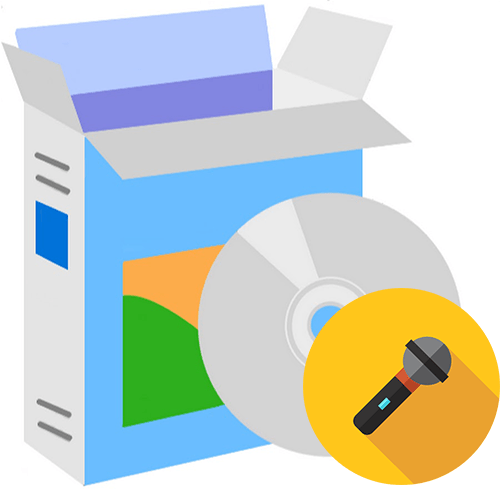
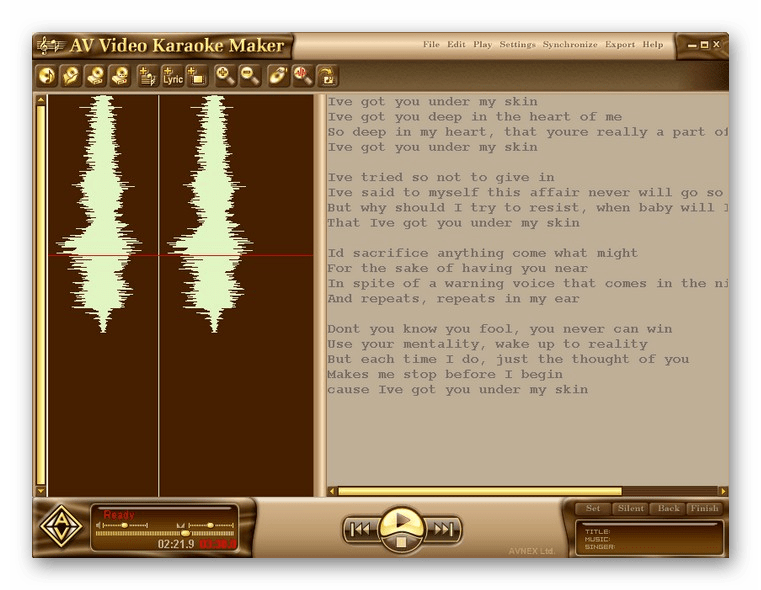

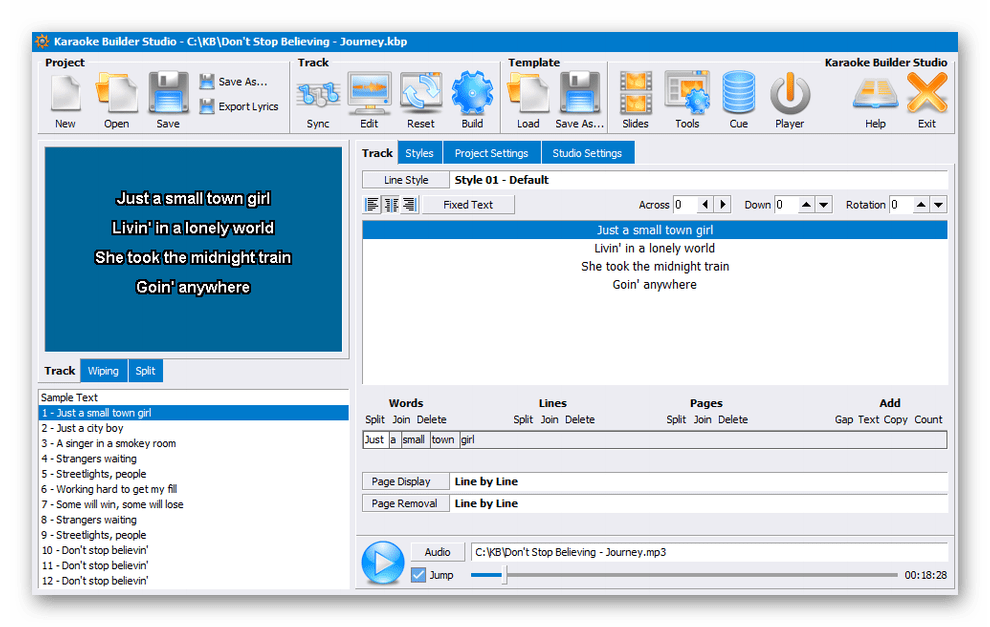
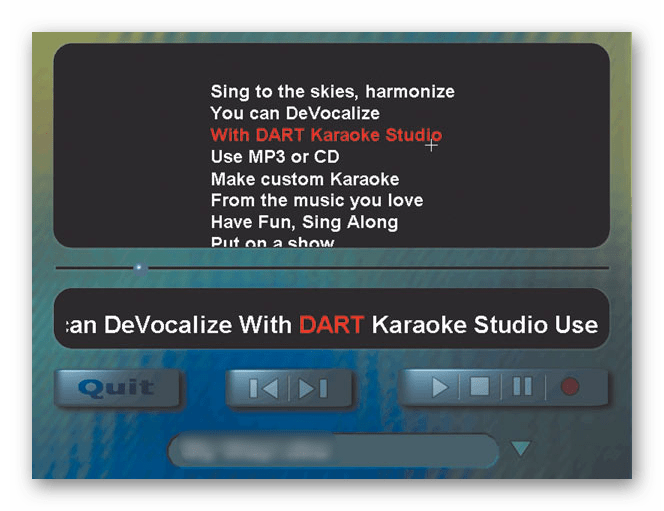

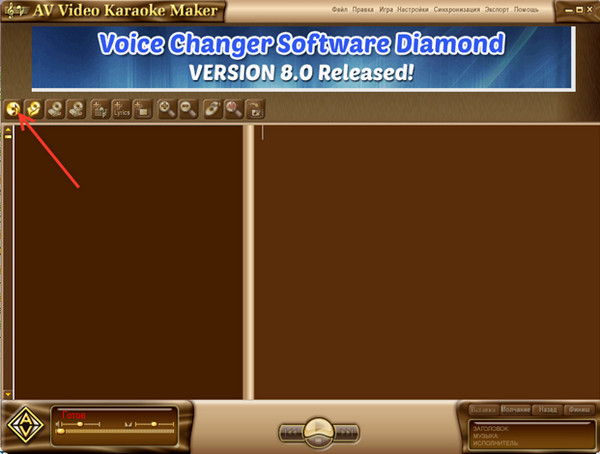
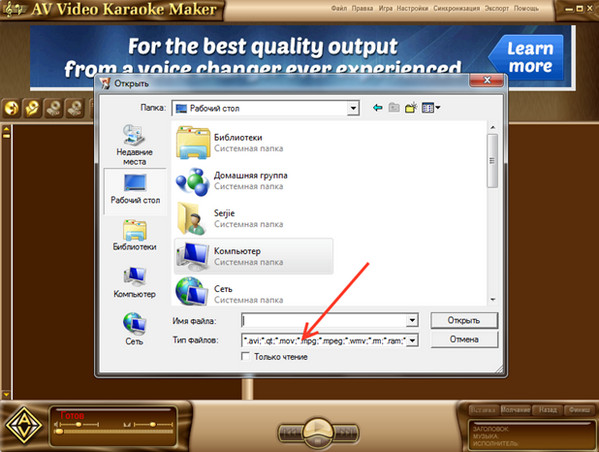
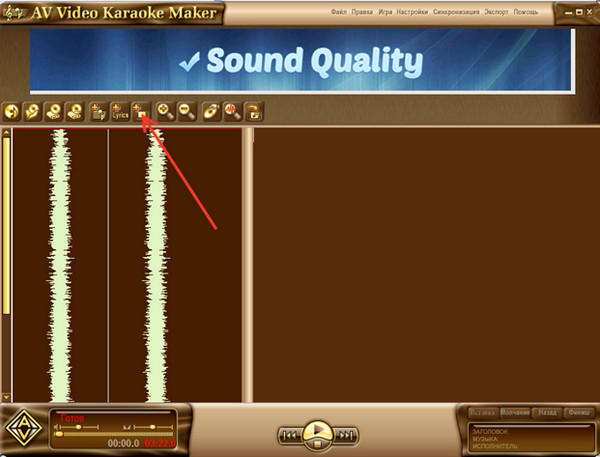
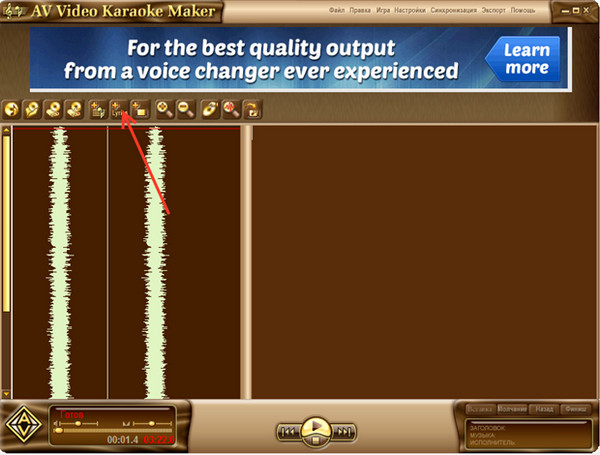

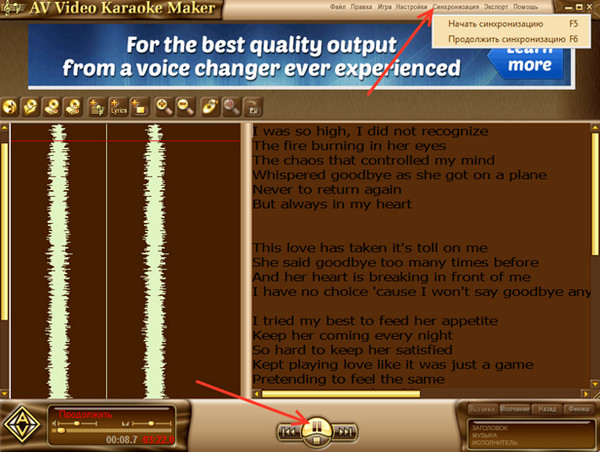
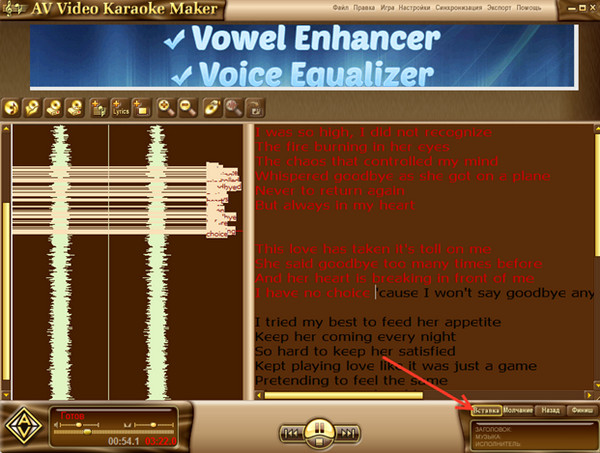

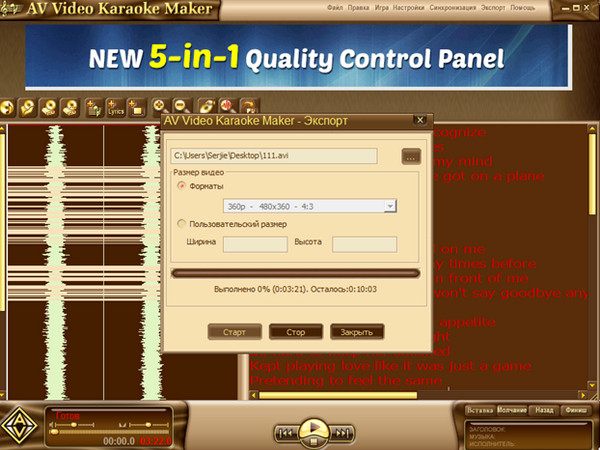
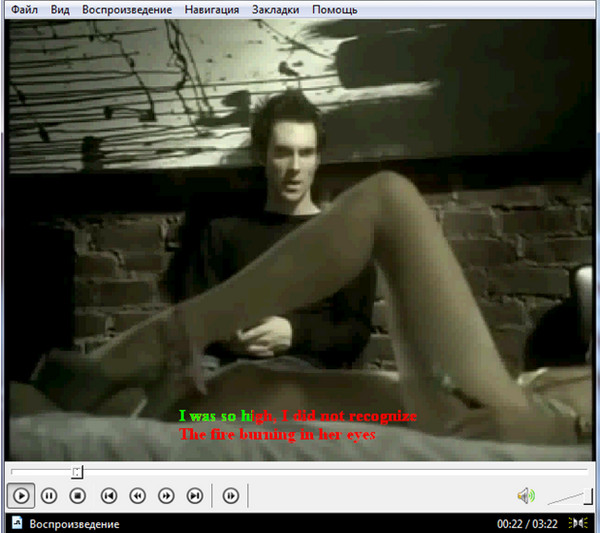
 Различные консоли звуковых редакторов
Различные консоли звуковых редакторов